
ZI-LR&PZ / PR_1-5
.pdf
Практична робота №1-5 Установка та попереднє настроювання Антивірусу Касперського
Ціль роботи: Ця робота дозволяє освоїти процес установки й первинного настроювання Антивірусу Касперського на локальний комп'ютер.
Завдання:
Вивчити системні вимоги антивірусу й зрівняти їх з параметрами комп'ютера, установити й настроїти Антивірус Касперського.
Завдання 1. Системні вимоги
При створенні будь-якого додатка програмісти дають гарантію, що їх продукт буде працювати на техніку з певними характеристиками. Це вимоги до програмного забезпечення. Бувають також вимоги до апаратного забезпечення - у цьому випадку постулируется необхідність наявності на комп'ютері деякого мінімального обсягу оперативної пам'яті (якщо її менше, те програма буде дуже повільно працювати або ж не запуститься зовсім), вільного простору на диску ( для розміщення всіх необхідних у роботі додатка файлів), тактової частоти процесора, від якої залежить продуктивність комп'ютера й інше.
Увипадку антивірусних програм часто висувається додаткова вимога відсутності на комп'ютері іншого антивірусного засобу, спільна робота з яким може викликати конфлікти ( при установці будь-якої антивірусної програми, установник виводить попередження: якщо на комп'ютері встановлене інше антивірусне програмне забезпечення, можуть виникнути конфліктні ситуації).
Системні вимоги звичайно приводяться в супровідному дистрибутив текстовому файлі й/або в документації до продукту. Також завжди з ними можна ознайомитися на сайті компанії-виробника.
Уцім завданні потрібно зрівняти системні вимоги Антивірусу Касперського з конфігурацією Вашого комп'ютера й переконатися, що установка цього додатка можлива.
1. Довідайтеся версію операційної системи, у якій Ви працюєте. Для цього знайдіть іконку Мій комп'ютер, виведіть її контекстне меню (клацнувши на ній правою кнопкою миші) і виберіть пункт Властивості
2. вікно, що відкрилося, Властивості системи містить основні відомості про комп'ютер і встановленої на ньому операційній системі. На першій закладці, Загальні, представлена зведена інформація, у тому числі назва й версія операційної системи. На картинці це Microsoft Windows XP Professional із установленим Service Pack 2.
Запам'ятаєте назву й версію Вашої операційної системи
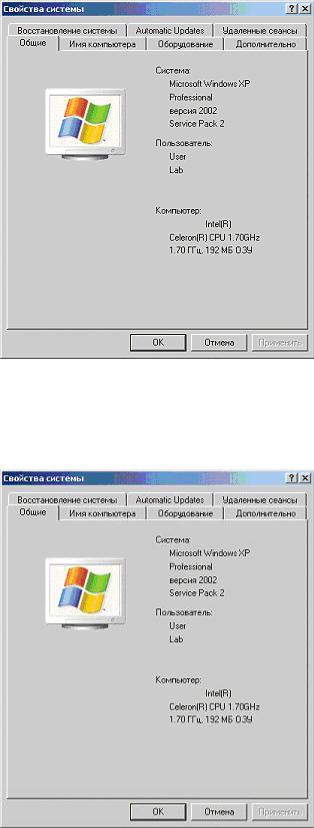
3. Антивірусу Касперського може бути встановлений на операційну систему
"Microsoft Windows XP Home Edition або XP Professional (Service Pack 1 або вище)".
Далі необхідно переконатися, що конфігурація системи дозволяє встановити Антивірус Касперського. Для цього поверніться до вікна Властивості системи й переконаєтеся, що встановлена операційна система відповідає вимогам Антивірусу Касперського.
4. Перевірте наявність вільного місця на диску. Для цього відкрийте папку Мій комп'ютер і затримаєте на парі секунд курсор миші над іконкою системного диска. У повідомленні, що з'явилося, буде зазначений обсяг вільного простору на ньому й загальний обсяг диска
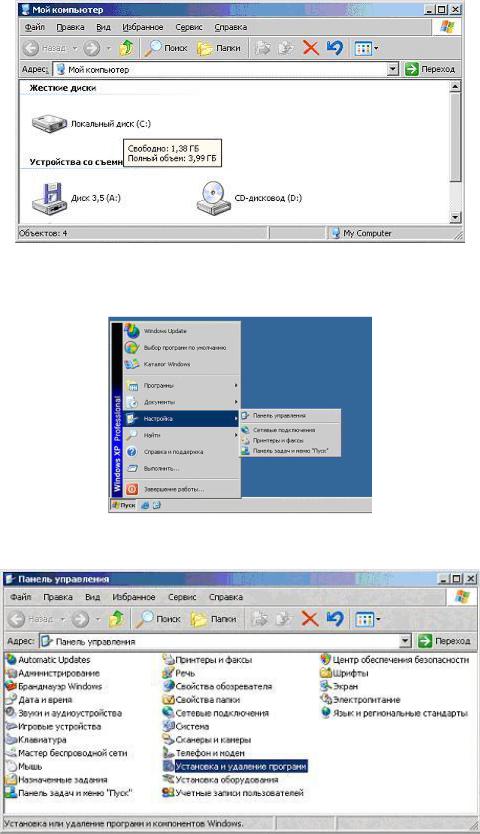
5. Далі необхідно ознайомитися зі списком установлених на комп'ютер програм і переконатися, що серед них немає інших антивірусів. Для цього викличте
Панель керування (Пуск / Настроювання / Панель керування)
6. У Панелі керування знайдіть елемент Установка й видалення програм і відкрийте його
7. Ознайомтеся зі списком установлених на комп'ютері програм і переконаєтеся, що серед них немає інших антивірусів

8. Зверніть увагу на системну дату, установлену на Вашому комп'ютері. Для цього затримаєте на паку секунд курсор мишки над системним часом у правому нижньому куті екрана. Системна дата повинна відповідати реальній даті, це буде необхідно для коректної активації продукту
На цьому підготовчий етап кінчений і можна переходити безпосередньо до установки.
Завдання 2. Установка
Більшість сучасних додатків перед запуском необхідно встановити. Стандартна процедура установки містить у собі копіювання необхідних у роботі програми файлів на диск (у потрібне місце) і реєстрацію в реєстрі операційної системи. Іноді для завершення установки потрібна перезавантаження комп'ютера.
Для успішної установки Антивірусу Касперського потрібен дистрибутив і ліцензійний ключ (файл із расширением.key, що містить дані, що засвідчують легальність придбаного продукту) або код активації. Ці файли звичайно записуються на CD і передаються користувачеві при покупці. У випадку придбання в Інтернет-Магазині, дистрибутив можна або завантажити із сайту Лабораторії Касперського, або замовити відправлення поштою або кур'єром на CD, ліцензійний ключ висилається по e-mail. Якщо Ви маєте код активації, то Антивірус Касперського можна активувати за допомогою його, після установки.
1. Відкрийте папку з дистрибутивом Антивірусу Касперського. Її розташування можна довідатися у викладача

2.Знайдіть файл setup.exe і запустите його
3.Якщо система задовольняє всім необхідним Антивірусу Касперського вимогам, запуститься Майстер установки. У першому вікні він поприветствует Вас і повідомить, що збирається зробити. Уважно прочитайте запропонований текст, виконаєте вказівку закрити всі сторонні відкриті додатки (якщо такі є) і натисніть кнопку Далі для перехід до наступного вікна Майстра
4. На другому кроці Майстра необхідно ознайомитися з Ліцензійною угодою між Вами й Лабораторією Касперського, виробником Антивірусу Касперського. У
ньому описані усі права й обов'язку обох сторін, у тому числі відповідальність за порушення авторських прав і самостійне виготовлення копій антивірусу. Уважно прочитайте його. Установку можна продовжити тільки погодившись із усіма положеннями, для цього потрібно відзначити пункт Я ухвалюю умови Ліцензійної угоди й нажати активної кнопку, що стала, Далі
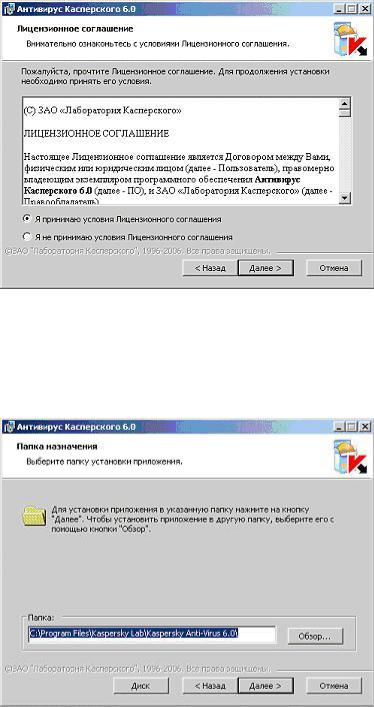
5. На наступному кроці потрібно визначити директорію, куди будуть скопійовані основні системні файли антивірусу. За замовчуванням пропонується використовувати C:\Program Files\Kaspersky Lab\Kaspersky Anti-Virus. Якщо вона з якихось причин не підходить (наприклад, у вас закінчується місце на диску З), за допомогою кнопки Огляд завжди можна вибрати іншу. Для продовження установки й перехід до наступного вікна отут і надалі використовуйте кнопку Далі
6. Далі потрібно вибрати тип установки: повну або вибіркову. Повна означає установку всіх компонентів Антивірусу Касперського, а вибіркова дозволяє деякі з них відключити. Виберіть Вибіркову, нажавши на квадратну кнопку ліворуч від опису цього типу установки

7. Як і було обіцяно, у наступному вікні можна вказати, які компоненти Антивірусу Касперського необхідно встановити, а які пропустити. На малюнку зображений вид цього вікна за замовчуванням, відповідний до повної установки. чи Буде встановлений той або інший компонент символізує іконка ліворуч від нього: /- установлювати, /- немає.
Відразу можна одержати короткий опис кожного компонента - для цього необхідно виділити (клацнути правою кнопкою миші), що цікавить компонент і внизу вікна з'явиться потрібна інформація. На малюнку виділений Антивірус Касперського, отже внизу показаний опис самої програми.
Залишіть установку всіх компонентів і продовжите інсталяцію, нажавши Далі
8.Далі Майстер перевіряє наявність на комп'ютері інших антивірусних програм, повний список яких можна знайти у файлі release_notes.txt у розділі "Установка". Якщо такі найдуться, то користувачеві буде виведено відповідне повідомлення із пропозицією їх вилучити. Але в нашому випадку комп'ютер чистий і цей етап в інтерфейсі ніяк не відображається
9.На наступному етапі потрібно підтвердити намір установити програму, нажавши Встановити. Після цього почнеться безпосереднє копіювання файлів і реєстрація програми в реєстрі, і повернутися до попередніх вікон Майстра установки буде неможливо.
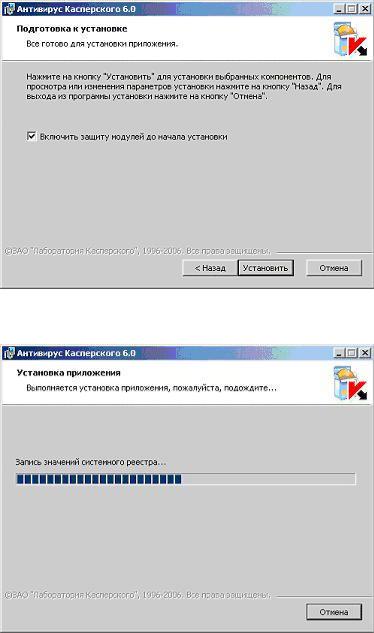
Розташований у центрі вікна прапор Включити захист модулів до початку установки рекомендується залишити включеним. Але надалі, при повторній інсталяції цієї ж версії Антивірусу Касперського його слід очищати. Він відповідає за схоронність зроблених під час установки настроювань, вони можуть знадобитися надалі для відновлення Антивірусу Касперського у випадку ушкодження його програмних модулів
10. Натисніть кнопку Встановити й простежите за діями Майстра. Вони описуються безпосередньо над індикатором процесу установки
11. По закінченню інсталяції Майстер установки виводить інформаційне вікно. Вам необхідно ознайомиться з розташованим у ньому текстом і запустити Майстер настроювання додатка. Для цього натисніть Далі
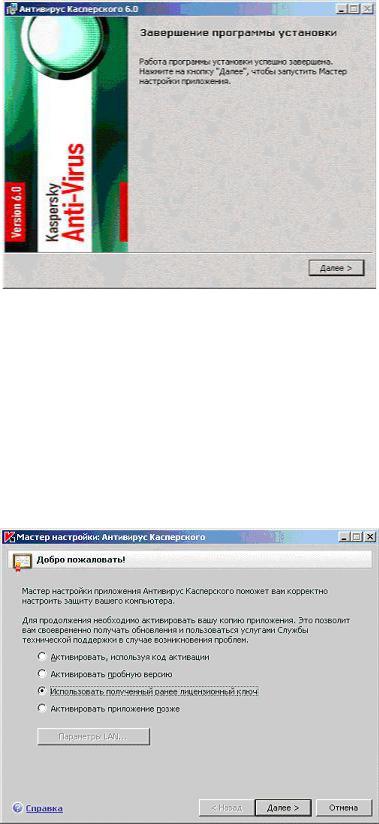
12. На першому етапі настроювання потрібно активувати додаток. Це можна зробити одним із чотирьох запропонованих варіантів:
o Використовуючи код активації, комерційний або пробний. Такий код може бути виданий при покупці через Інтернет, у цьому випадку активація відбувається також через Інтернет;
o Активувати, використовуючи отриманий раніше ключовий файл (саме цей спосіб буде використаний у цій лабораторній роботі);
o Активувати пізніше - якщо ключового файлу ні, те можна встановити антивірус у пробному режимі (програма буде працювати 30 днів і буде не доступне відновлення антивірусних баз, отже, надійний захист одержати не вийде).
Виберіть варіант Використовувати отриманий раніше ліцензійний ключ і
натисніть Далі
13. У наступному вікні потрібно вказати шлях до ліцензійного файлу. Для цього натисніть кнопку Огляд

14. Перейдіть до зазначеної викладачем папці із ключовим файлом, виділите його й натисніть Відкрити
15. Після відкриття обраного файлу, у вікні Майстра з'явиться інформація про нього. Ознайомтеся з нею й натисніть Далі
